| .. | ||
| ftp-bounce-attack.md | ||
| ftp-bounce-download-2oftp-file.md | ||
| README.md | ||
21 - Pentesting FTP
Apprenez le piratage AWS de zéro à héros avec htARTE (Expert de l'équipe rouge AWS de HackTricks)!
- Travaillez-vous dans une entreprise de cybersécurité ? Voulez-vous voir votre entreprise annoncée dans HackTricks ? ou voulez-vous avoir accès à la dernière version du PEASS ou télécharger HackTricks en PDF ? Consultez les PLANS D'ABONNEMENT !
- Découvrez La famille PEASS, notre collection exclusive de NFTs
- Obtenez le swag officiel PEASS & HackTricks
- Rejoignez le 💬 groupe Discord ou le groupe Telegram ou suivez moi sur Twitter 🐦@carlospolopm.
- Partagez vos astuces de piratage en soumettant des PR au dépôt hacktricks et au dépôt hacktricks-cloud.
Groupe de sécurité Try Hard
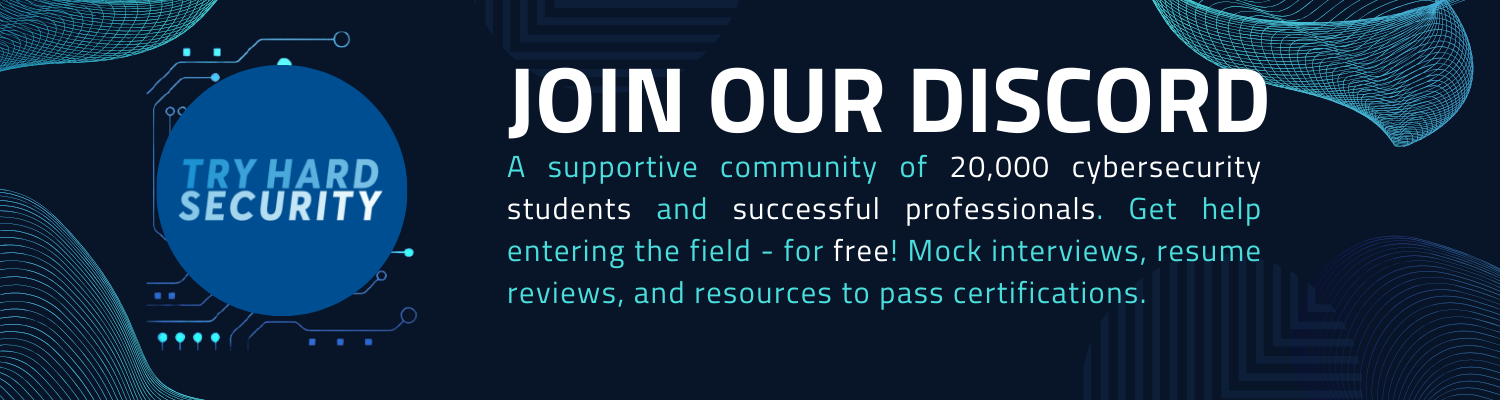
{% embed url="https://discord.gg/tryhardsecurity" %}
Informations de base
Le protocole de transfert de fichiers (FTP) sert de protocole standard pour le transfert de fichiers sur un réseau informatique entre un serveur et un client.
C'est un protocole en texte clair qui utilise comme caractère de nouvelle ligne 0x0d 0x0a donc parfois vous devez vous connecter en utilisant telnet ou nc -C.
Port par défaut : 21
PORT STATE SERVICE
21/tcp open ftp
Connexions Actives & Passives
En FTP Actif, le client FTP initie d'abord la connexion de contrôle depuis son port N vers le port de commande du serveur FTP - port 21. Le client écoute ensuite sur le port N+1 et envoie le port N+1 au serveur FTP. Le serveur FTP initie ensuite la connexion de données, depuis son port M vers le port N+1 du client FTP.
Cependant, si le client FTP a un pare-feu qui contrôle les connexions de données entrantes depuis l'extérieur, alors le FTP actif peut poser problème. Une solution possible est le FTP passif.
En FTP Passif, le client initie la connexion de contrôle depuis son port N vers le port 21 du serveur FTP. Ensuite, le client envoie une commande passv. Le serveur envoie alors au client l'un de ses numéros de port M. Et le client initie la connexion de données depuis son port P vers le port M du serveur FTP.
Source: https://www.thesecuritybuddy.com/vulnerabilities/what-is-ftp-bounce-attack/
Débogage de la connexion
Les commandes debug et trace FTP peuvent être utilisées pour voir comment se déroule la communication.
Énumération
Capture de bannière
nc -vn <IP> 21
openssl s_client -connect crossfit.htb:21 -starttls ftp #Get certificate if any
Se connecter à FTP en utilisant starttls
lftp
lftp :~> set ftp:ssl-force true
lftp :~> set ssl:verify-certificate no
lftp :~> connect 10.10.10.208
lftp 10.10.10.208:~> login
Usage: login <user|URL> [<pass>]
lftp 10.10.10.208:~> login username Password
Enumération non authentifiée
Avec nmap
sudo nmap -sV -p21 -sC -A 10.10.10.10
Vous pouvez utiliser les commandes HELP et FEAT pour obtenir des informations sur le serveur FTP :
HELP
214-The following commands are recognized (* =>'s unimplemented):
214-CWD XCWD CDUP XCUP SMNT* QUIT PORT PASV
214-EPRT EPSV ALLO* RNFR RNTO DELE MDTM RMD
214-XRMD MKD XMKD PWD XPWD SIZE SYST HELP
214-NOOP FEAT OPTS AUTH CCC* CONF* ENC* MIC*
214-PBSZ PROT TYPE STRU MODE RETR STOR STOU
214-APPE REST ABOR USER PASS ACCT* REIN* LIST
214-NLST STAT SITE MLSD MLST
214 Direct comments to root@drei.work
FEAT
211-Features:
PROT
CCC
PBSZ
AUTH TLS
MFF modify;UNIX.group;UNIX.mode;
REST STREAM
MLST modify*;perm*;size*;type*;unique*;UNIX.group*;UNIX.mode*;UNIX.owner*;
UTF8
EPRT
EPSV
LANG en-US
MDTM
SSCN
TVFS
MFMT
SIZE
211 End
STAT
#Info about the FTP server (version, configs, status...)
Connexion anonyme
anonymous : anonymous
anonymous :
ftp : ftp
ftp <IP>
>anonymous
>anonymous
>ls -a # List all files (even hidden) (yes, they could be hidden)
>binary #Set transmission to binary instead of ascii
>ascii #Set transmission to ascii instead of binary
>bye #exit
Brute force
Ici, vous pouvez trouver une belle liste avec les identifiants ftp par défaut : https://github.com/danielmiessler/SecLists/blob/master/Passwords/Default-Credentials/ftp-betterdefaultpasslist.txt
Automatisé
Les vérifications FTP de connexion Anon et de rebond sont effectuées par défaut par nmap avec l'option -sC ou :
nmap --script ftp-* -p 21 <ip>
Connexion du navigateur
Vous pouvez vous connecter à un serveur FTP en utilisant un navigateur (comme Firefox) en utilisant une URL comme suit :
ftp://anonymous:anonymous@10.10.10.98
Notez que si une application web envoie des données contrôlées par un utilisateur directement à un serveur FTP, vous pouvez envoyer un double encodage d'URL %0d%0a (dans un double encodage d'URL, cela devient %250d%250a) et faire en sorte que le serveur FTP effectue des actions arbitraires. L'une de ces actions arbitraires possibles est de télécharger du contenu à partir d'un serveur contrôlé par un utilisateur, d'effectuer un balayage de ports ou d'essayer de communiquer avec d'autres services basés sur du texte en clair (comme http).
Télécharger tous les fichiers depuis FTP
wget -m ftp://anonymous:anonymous@10.10.10.98 #Donwload all
wget -m --no-passive ftp://anonymous:anonymous@10.10.10.98 #Download all
Si votre nom d'utilisateur/mot de passe contient des caractères spéciaux, la commande suivante peut être utilisée :
wget -r --user="USERNAME" --password="PASSWORD" ftp://server.com/
Quelques commandes FTP
USER nom_utilisateurPASS mot_de_passeHELPLe serveur indique quelles commandes sont supportées- **
PORT 127,0,0,1,0,80** Cela indiquera au serveur FTP d'établir une connexion avec l'IP 127.0.0.1 sur le port 80 (vous devez mettre le 5e caractère comme "0" et le 6e comme le port en décimal ou utiliser le 5e et 6e pour exprimer le port en hexadécimal). - **
EPRT |2|127.0.0.1|80|** Cela indiquera au serveur FTP d'établir une connexion TCP (indiqué par "2") avec l'IP 127.0.0.1 sur le port 80. Cette commande prend en charge IPv6. LISTCela enverra la liste des fichiers dans le dossier actuelLIST -RListe de manière récursive (si autorisé par le serveur)APPE /chemin/quelquechose.txtCela indiquera au FTP de stocker les données reçues d'une connexion passive ou d'une connexion PORT/EPRT dans un fichier. Si le nom de fichier existe, il ajoutera les données.STOR /chemin/quelquechose.txtCommeAPPEmais écrasera les fichiersSTOU /chemin/quelquechose.txtCommeAPPE, mais ne fera rien s'il existe déjà.RETR /chemin/vers/fichierUne connexion passive ou de port doit être établie. Ensuite, le serveur FTP enverra le fichier indiqué via cette connexionREST 6Cela indiquera au serveur que la prochaine fois qu'il enverra quelque chose en utilisantRETR, il devrait commencer au 6e octet.TYPE iDéfinir le transfert en binairePASVCela ouvrira une connexion passive et indiquera à l'utilisateur où se connecterPUT /tmp/fichier.txtTélécharge le fichier indiqué vers le FTP
Attaque FTPBounce
Certains serveurs FTP autorisent la commande PORT. Cette commande peut être utilisée pour indiquer au serveur que vous souhaitez vous connecter à un autre serveur FTP sur un certain port. Ensuite, vous pouvez l'utiliser pour scanner les ports ouverts d'un hôte via un serveur FTP.
Apprenez ici comment abuser d'un serveur FTP pour scanner des ports.
Vous pourriez également abuser de ce comportement pour faire interagir un serveur FTP avec d'autres protocoles. Vous pourriez télécharger un fichier contenant une requête HTTP et faire en sorte que le serveur FTP vulnérable l'envoie à un serveur HTTP arbitraire (peut-être pour ajouter un nouvel utilisateur admin?) ou même télécharger une requête FTP et faire en sorte que le serveur FTP vulnérable télécharge un fichier pour un autre serveur FTP.
La théorie est simple :
- Téléchargez la requête (à l'intérieur d'un fichier texte) sur le serveur vulnérable. N'oubliez pas que si vous souhaitez communiquer avec un autre serveur HTTP ou FTP, vous devez changer les lignes avec
0x0d 0x0a - Utilisez
REST Xpour éviter d'envoyer les caractères que vous ne voulez pas envoyer (peut-être pour télécharger la requête à l'intérieur du fichier, vous avez dû ajouter un en-tête d'image au début) - Utilisez
PORTpour vous connecter au serveur et au service arbitraires - Utilisez
RETRpour envoyer la requête enregistrée au serveur.
Il est très probable que cela génère une erreur comme Socket non inscriptible car la connexion ne dure pas assez longtemps pour envoyer les données avec RETR. Des suggestions pour essayer d'éviter cela sont :
- Si vous envoyez une requête HTTP, mettez la même requête l'une après l'autre jusqu'à ~0,5 Mo au moins. Comme ceci :
{% file src="../../.gitbook/assets/posts.txt" %} posts.txt {% endfile %}
- Essayez de remplir la requête avec des données "junk" relatives au protocole (en parlant à FTP peut-être juste des commandes junk ou en répétant l'instruction
RETRpour obtenir le fichier) - Remplissez simplement la requête avec beaucoup de caractères nuls ou autres (divisés en lignes ou non)
Quoi qu'il en soit, voici un ancien exemple sur la façon d'abuser de cela pour faire en sorte qu'un serveur FTP télécharge un fichier depuis un autre serveur FTP.
Vulnérabilité du serveur Filezilla
FileZilla se lie généralement à un service administratif local pour le serveur FileZilla (port 14147). Si vous pouvez créer un tunnel depuis votre machine pour accéder à ce port, vous pouvez vous y connecter en utilisant un mot de passe vide et créer un nouvel utilisateur pour le service FTP.
Fichiers de configuration
ftpusers
ftp.conf
proftpd.conf
vsftpd.conf
Post-Exploitation
La configuration par défaut de vsFTPd peut être trouvée dans /etc/vsftpd.conf. Ici, vous pourriez trouver des paramètres dangereux :
anonymous_enable=YESanon_upload_enable=YESanon_mkdir_write_enable=YESanon_root=/home/username/ftp- Répertoire pour les utilisateurs anonymes.chown_uploads=YES- Changer la propriété des fichiers téléchargés de manière anonymechown_username=username- Utilisateur à qui la propriété des fichiers téléchargés de manière anonyme est attribuéelocal_enable=YES- Autoriser les utilisateurs locaux à se connecterno_anon_password=YES- Ne pas demander de mot de passe aux utilisateurs anonymeswrite_enable=YES- Autoriser les commandes : STOR, DELE, RNFR, RNTO, MKD, RMD, APPE et SITE
Shodan
ftpport:21
Groupe de sécurité Try Hard
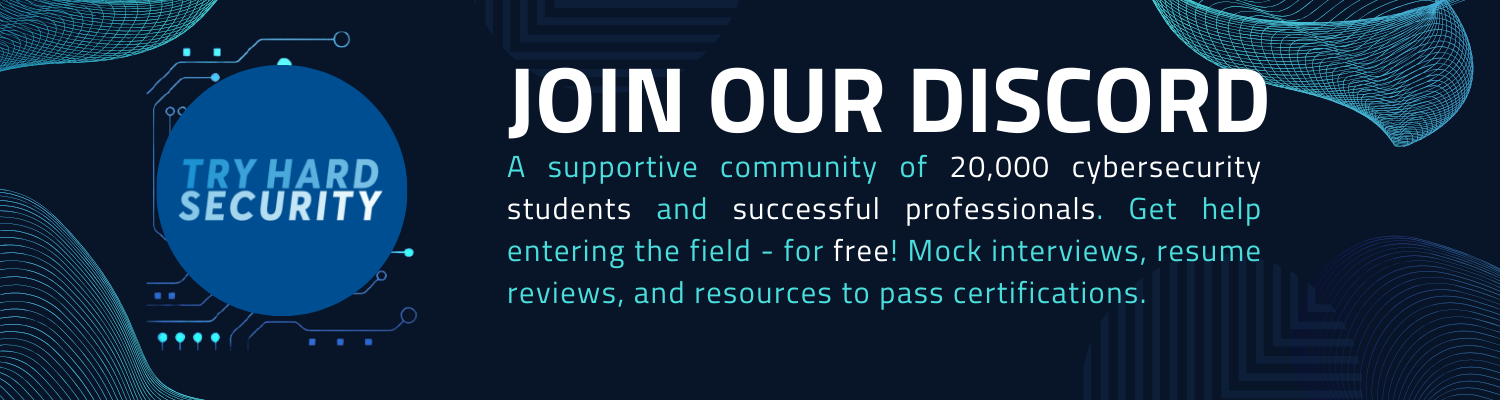
{% embed url="https://discord.gg/tryhardsecurity" %}
Commandes Automatiques HackTricks
Protocol_Name: FTP #Protocol Abbreviation if there is one.
Port_Number: 21 #Comma separated if there is more than one.
Protocol_Description: File Transfer Protocol #Protocol Abbreviation Spelled out
Entry_1:
Name: Notes
Description: Notes for FTP
Note: |
Anonymous Login
-bi <<< so that your put is done via binary
wget --mirror 'ftp://ftp_user:UTDRSCH53c"$6hys@10.10.10.59'
^^to download all dirs and files
wget --no-passive-ftp --mirror 'ftp://anonymous:anonymous@10.10.10.98'
if PASV transfer is disabled
https://book.hacktricks.xyz/pentesting/pentesting-ftp
Entry_2:
Name: Banner Grab
Description: Grab FTP Banner via telnet
Command: telnet -n {IP} 21
Entry_3:
Name: Cert Grab
Description: Grab FTP Certificate if existing
Command: openssl s_client -connect {IP}:21 -starttls ftp
Entry_4:
Name: nmap ftp
Description: Anon login and bounce FTP checks are performed
Command: nmap --script ftp-* -p 21 {IP}
Entry_5:
Name: Browser Connection
Description: Connect with Browser
Note: ftp://anonymous:anonymous@{IP}
Entry_6:
Name: Hydra Brute Force
Description: Need Username
Command: hydra -t 1 -l {Username} -P {Big_Passwordlist} -vV {IP} ftp
Entry_7:
Name: consolesless mfs enumeration ftp
Description: FTP enumeration without the need to run msfconsole
Note: sourced from https://github.com/carlospolop/legion
Command: msfconsole -q -x 'use auxiliary/scanner/ftp/anonymous; set RHOSTS {IP}; set RPORT 21; run; exit' && msfconsole -q -x 'use auxiliary/scanner/ftp/ftp_version; set RHOSTS {IP}; set RPORT 21; run; exit' && msfconsole -q -x 'use auxiliary/scanner/ftp/bison_ftp_traversal; set RHOSTS {IP}; set RPORT 21; run; exit' && msfconsole -q -x 'use auxiliary/scanner/ftp/colorado_ftp_traversal; set RHOSTS {IP}; set RPORT 21; run; exit' && msfconsole -q -x 'use auxiliary/scanner/ftp/titanftp_xcrc_traversal; set RHOSTS {IP}; set RPORT 21; run; exit'
Apprenez le piratage AWS de zéro à héros avec htARTE (Expert de l'équipe rouge AWS de HackTricks)!
- Travaillez-vous dans une entreprise de cybersécurité? Voulez-vous voir votre entreprise annoncée dans HackTricks? ou voulez-vous avoir accès à la dernière version du PEASS ou télécharger HackTricks en PDF? Consultez les PLANS D'ABONNEMENT!
- Découvrez La famille PEASS, notre collection exclusive de NFTs
- Obtenez le swag officiel PEASS & HackTricks
- Rejoignez le 💬 groupe Discord ou le groupe Telegram ou suivez moi sur Twitter 🐦@carlospolopm.
- Partagez vos astuces de piratage en soumettant des PR au dépôt hacktricks et au dépôt hacktricks-cloud.
